
WordExcelPPT2016商务办公从新手到高手
¥ 1.06 八五品
仅1件
作者九天科技 著
出版社中国铁道出版社
出版时间2017-05
版次1
装帧平装
上书时间2024-12-26
- 最新上架
商品详情
- 品相描述:八五品
图书标准信息
- 作者 九天科技 著
- 出版社 中国铁道出版社
- 出版时间 2017-05
- 版次 1
- ISBN 9787113229344
- 定价 49.80元
- 装帧 平装
- 开本 16开
- 纸张 胶版纸
- 页数 388页
- 【内容简介】
-
本书是指导办公人员快速掌握Office商务办公应用技术的入门书籍,内容涵盖商务文档制作、办公文档编排、版面设计、文档组织和管理、数据统计、表格制作、报表设计、图表展示及报告演示等,通过大量商务办公实战案例进行深入讲解,系统地介绍了Word/Excel/PPT 2016的软件功能,深入揭示了隐藏于高效办公背后的实操技巧,帮助读者全面掌握Word/Excel/PPT 2016在商务办公中的应用精髓。
本书适用于需要学习使用Word/Excel/PPT 2016进行商务办公的初级用户及希望提高办公软件应用能力的中级用户,能够帮助各个行业商务办公人员快速提高办公效率,成为Office商务办公的高手
- 【作者简介】
-
九天科技图书工作室拥有多位国家重点院校教授、行业应用专家/设计师、Office/Windows/PS/CAD/网页/动画/维修/电商等方面的业内高手,多年来致力于科技类图书的研究与创作,目前已经出版了几百种面对不同读者层次的畅销科技类图书,并得到了读者的广泛认可和赞誉。
- 【目录】
-
第1篇
Word商务办公应用
第1章
Word办公文档的创建与编辑
光盘演示路径:
原始文件(最终效果、教学视频)第1章
1.1 制作委托书 3
1.1.1 新建与保存文档 3
1.新建空白文档 3
2.保存文档 4
3.另存文档 4
1.1.2 编辑内容文本 5
1.输入与删除文本 5
2.复制与移动文本 6
3.选择文本 6
4.撤销、恢复与重做 8
1.1.3 设置文本对齐方式 9
1.1.4 设置段落缩进 10
1.设置左、右缩进 10
2.设置首行缩进与悬挂缩进 10
3.使用标尺调整段落缩进 11
1.1.5 设置段落间距 11
1.设置整篇文档的行距与间距 12
2.自定义段落间距 12
3.自定义行距 12
1.1.6 添加编号 13
1.1.7 设置文本字体格式 14
1.快速设置文本字体格式 14
2.设置字符间距 15
1.1.8 使用格式刷 16
1.2 制作活动申请表 18
1.2.1 页面设置 18
1.设置页边距 18
2.编辑页脚文本 18
1.2.2 使用简单表格排版表头部分 20
1.2.3 设置用户填写部分格式 21
1.创建制表位 21
2.调整制表位 22
3.添加下画线 23
1.2.4 设置各部分标题格式 23
1.输入标题文本并设置格式 24
2.添加段落边框 24
3.设置文字底纹 25
4.使用格式刷复制格式 25
1.2.5 设置内容文本格式 26
1.编辑文本内容并设置格式 26
2.添加项目符号 28
3.插入特殊符号 29
1.2.6 添加图片与文本框 30
1.插入图片 30
2.设置图片格式 32
3.插入文本框 33
1.3 制作合同书 34
1.3.1 创建与应用样式 34
1.创建样式 35
2.应用样式 35
1.3.2 修改样式 36
1.通过“修改样式”对话框
修改样式 36
2.快速更新样式 37
1.3.3 编辑页眉和页脚 38
1.编辑页眉文字 39
2.插入并裁剪图片 40
3.插入页码 40
1.3.4 设置页面背景格式 41
1.添加文字水印 41
2.添加图片水印 42
3.设置背景颜色 42
4.添加页面边框 43
1.3.5 保护文档 44
1.限制文档编辑 44
2.加密文档 45
高手私房技巧
TIP 设置整篇文档的字体和段落格式
TIP 添加制表符前导符
TIP 重新设置文本编号
第2章
图形与文本框的灵活应用
光盘演示路径:
原始文件(最终效果、教学视频)第2章
2.1 制作图示 49
2.1.1 创建图形并修改样式 49
1.绘制图形 49
2.排列图形 50
3.组合图形 50
2.1.2 在图形中编辑文本 51
1.输入文本 51
2.添加文本效果 52
3.复制与对齐图形 52
2.2 制作文档封面图形 53
2.2.1 设置背景效果 53
2.2.2 制作封面文字和图形 54
1.绘制形状并设置样式 54
2.编辑形状 55
3.设置图片填充 56
4.设置封面文字 57
2.2.3 插入艺术字 59
2.3 制作公司层次结构图 61
1.插入层次结构图 61
2.更改图形布局 61
3.自定义图形样式 62
高手私房技巧
TIP 制作印章效果
TIP 创建文本框链接
TIP 保存文档封面
第3章
表格在办公文档中的应用
光盘演示路径:
原始文件(最终效果、教学视频)第3章
3.1 制作商品信息表 68
3.1.1 插入表格 68
1.通过“插入表格”命令
插入表格 68
2.通过绘制表格插入表格 69
3.1.2 编辑表格布局 69
1.选择单元格 70
2.输入文本并设置字体格式 70
3.设置表格与单元格对齐方式 71
4.设置表格与单元格大小 71
5.插入行、列或单元格 72
6.删除行、列或单元格 73
7.合并单元格 74
8.拆分单元格 74
9.编辑表格标题 75
3.1.3 美化表格 75
1.设置单元格底纹 75
2.设置单元格边框样式 76
3.应用与自定义表格样式 78
3.2 制作绩效考核表 80
3.2.1 编辑绩效考核表 80
1.插入表格 80
2.插入行 80
3.合并与拆分单元格 81
4.设置对齐方式 82
5.复制单元格 83
6.插入自动编号 85
3.2.2 美化表格 86
高手私房技巧
TIP 设置特定单元格边距
TIP 计算与排序数据
TIP 自由调整表格的位置
第4章
Word文档高级排版应用
光盘演示路径:
原始文件(最终效果、教学视频)第4章
4.1 企业绩效管理操作手册 91
4.1.1 使用样式快速排版文档 91
1.快速设置文档标题 91
2.修改文档标题样式 92
3.创建新标题样式 94
4.创建正文样式 96
5.修改正文样式 98
4.1.2 在文档中应用横向布局
页面 101
4.1.3 分隔符的应用 102
1.插入分节符 102
2.插入分页符 102
4.1.4 插入封面 103
4.1.5 插入目录 104
1.插入文档目录 104
2.自定义目录样式 106
4.1.6 高级目录设置 107
1.将指定的文本添加到目录 107
2.使用域代码修改目录 109
3.为文档添加多个不同的目录 110
4.向目录中添加注释文本 113
4.1.7 插入题注、脚注和尾注 115
1.插入题注 115
2.插入表目录 116
3.插入脚注 116
4.设置脚注格式 118
5.删除脚注 120
6.转换脚注与尾注 121
4.1.8 编辑文档页眉和页脚 121
1.设置页眉和页脚断开链接 121
2.插入自定义页码 123
4.1.9 审阅文档 126
1.创建批注 126
2.修订文档 127
4.2 制作调查问卷 128
4.2.1 插入ActiveX控件 128
1.创建启用宏的Word文档 128
2.插入选项按钮控件 129
3.插入复选框控件 131
4.插入组合框控件 132
5.插入文本框控件 132
6.插入命令按钮控件 133
4.2.2 添加宏代码 133
1.使用代码添加组合框
列表项目 134
2.使用代码控制文本框
输入状态 134
3.使用代码添加保存与发送邮件
功能 135
4.2.3 完成制作并测试 135
1.保护调查问卷 135
2.测试效果 136
高手私房技巧
TIP 管理样式
TIP 自定义各节的页码
TIP 插入书签和超链接
第2篇
Excel商务办公应用
第5章
Excel工作表的创建与编辑
光盘演示路径:
原始文件(最终效果、教学视频)第5章
5.1 客户联系人信息表 143
5.1.1 创建工作簿 143
5.1.2 工作表的基本操作 144
1.插入与删除工作表 144
2.重命名工作表 145
3.移动与复制工作表 145
4.隐藏和显示工作表 146
5.设置工作表标签颜色 147
6.保存工作表 147
5.1.3 输入联系人信息 148
1.填充序列 148
2.快速填充相同数据 149
3.自定义数字格式 149
5.1.4 单元格的基本操作 151
1.插入行与列 151
2.调整行高与列宽 152
3.合并单元格 152
4.隐藏行或列 154
5.冻结行与列 154
5.1.5 设置单元格数据有效性 155
1.设置“联系人职务”单元格
有效性 155
2.设置“电话号码”单元格
有效性 157
5.1.6 创建超链接 159
5.2 会议日程表 160
5.2.1 输入会议信息 160
1.输入日期类型数据 160
2.输入时间类型数据 161
5.2.2 套用表格格式 161
5.2.3 设置单元格格式 163
1.设置字体格式 163
2.设置单元格边框样式 163
3.设置单元格填充颜色 164
高手私房技巧
TIP 快速定位单元格和选中单元格区域
TIP 成组工作表填充数据
相关推荐
-

WordExcelPPT办公应用
全新北京
¥ 24.06
-
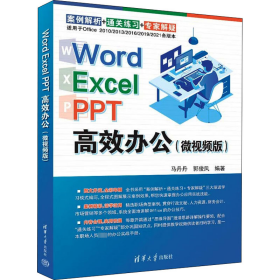
WordExcelPPT高校办公
全新海口
¥ 75.36
-

WordExcelPPT2013办公技巧
全新北京
¥ 15.34
-

WordExcelPPT办公应用大全
八五品东莞
¥ 1.02
-

WordExcelPPT办公应用大全
八五品东莞
¥ 1.06
-

WordExcelPPT办公应用大全
八五品东莞
¥ 1.09
-

WordExcelPPT办公应用大全
八五品东莞
¥ 1.12
-

WordExcelPPT办公应用大全
九品天津
¥ 0.10
-

WordExcelPPT办公应用大全
九品保定
¥ 0.10
-

WordExcelPPT办公应用大全
九品保定
¥ 0.10
— 没有更多了 —



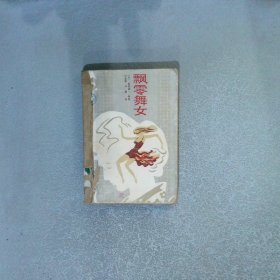




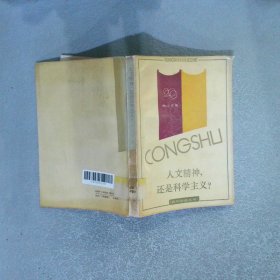




以下为对购买帮助不大的评价